在数字化时代,智能手机和应用程序已成为我们日常生活中不可或缺的一部分。华为和快手作为国内领先的科技企业,提供了丰富的应用和服务。然而,在使用这些应用时,我们可能会
引言
在数字化时代,智能手机和应用程序已成为我们日常生活中不可或缺的一部分。华为和快手作为国内领先的科技企业,提供了丰富的应用和服务。然而,在使用这些应用时,我们可能会遇到权限设置的问题。本文将为您详细介绍如何在华为和快手中查看和管理权限。
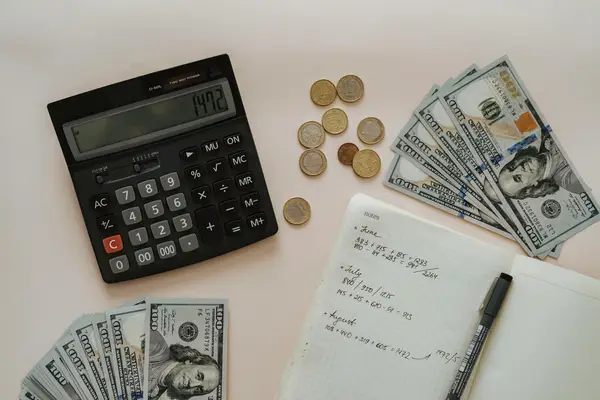
一、华为权限设置
1. 权限管理器
进入华为手机,点击“设置”图标,选择“应用和通知”。在这里,您可以查看和管理所有已安装应用的权限。
2. 应用权限详情
在“应用和通知”页面中,找到您想要管理的应用,点击进入其详情页面。在这里,您可以查看该应用请求的权限类型,如位置、联系人、存储等。
3. 权限申请与拒绝
有些应用在安装时会请求特定的权限。如果您同意这些权限请求,应用将获得相应权限。如果您不同意,可以前往“设置”>“应用和通知”>“应用管理”>“权限管理器”中,逐个关闭这些权限。
二、快手权限设置
1. 快手应用权限
打开快手应用,点击右下角的“我”图标,选择“设置”>“账号与安全”>“隐私设置”。在这里,您可以查看和管理快手请求的权限。
2. 权限管理
在“隐私设置”页面中,您可以看到快手请求的各种权限,如地理位置、相机、麦克风等。点击相应的权限,您可以查看其具体设置。
3. 权限关闭
如果您发现快手请求的某些权限不再需要,可以在“隐私设置”页面中关闭它们。点击权限名称,选择“关闭”,然后重新启动快手应用以使更改生效。
结语
权限管理是智能手机使用中的重要环节。通过本文的介绍,相信您已经了解了如何在华为和快手中查看和管理权限。合理设置权限,不仅可以保护您的隐私安全,还能提高应用的性能和用户体验。希望本文对您有所帮助,祝您使用愉快!
本文地址:https://www.2zixun.com/a/537937.html
本网站发布或转载的文章及图片均来自网络,文中表达的观点和判断不代表本网站。
